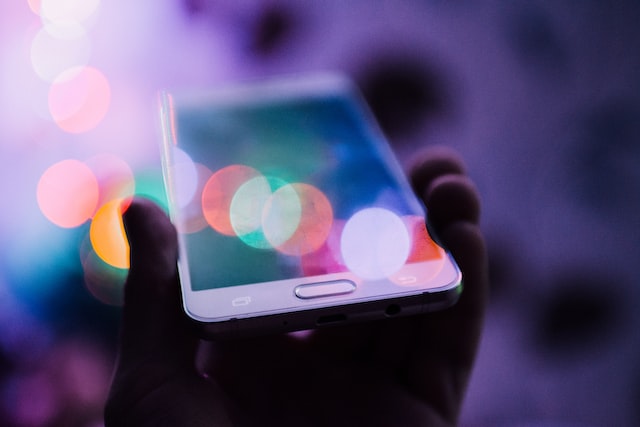Semua smartphone Android tentu saja memiliki kamera. Bahkan, fitur ini jadi salah satu standar agar bisa menentukan smartphone itu bagus atau biasa saja. Untuk bisa membuka kamera, kamu memerlukan aplikasi yang dimana aplikasi itu sudah terpasang secara bawaan.
Ketika aplikasinya dibuka, seharusnya ada gambar preview kamera. Terkadang beberapa orang akan menemukan beberapa masalah seperti kamera tidak berfungsi, kamera tidak dapat dibuka, kamera sedang digunakan oleh aplikasi lainnya, dan masih banyak lagi. Tapi jangan cemas, sebab admin akan memberikan cara mengatasi kamera yang mengalami masalah.
Cara Mengatasi Kamera Sedang Digunakan Aplikasi Lain
Ada beberapa hal yang harus dicatat. Biasanya, kerusakan ponsel dibagi menjadi dua, yakni komponen dan sistem. Namun, apakah kamu sudah memastikan apakah masalah itu berasal dari sistem ataupun dari komponen?
Sebelum membawanya ke service center, tidak ada salahnya kamu mengikuti beberapa panduan yang kami bagikan di bawah ini.
- Reboot Smartphone
Ketika terjadi masalah di kamera, langkah pertama yang dapat dilakukan oalah dengan reboot smartphone. Setelahnya, lepaskan micro sd [memori card], baterai, serta SIM card. Kemudian diamkan beberapasaat supaya tak ada sumber daya yang mengaliri ponsel.
Cara berikutnya adalah pasang lalu hidupkan kembali ponsel. Coba kamu membuka kamera, semoga saja kamera tersebut bisa berfungsi dengan normal.
- Hentikan atau Hapus Data Aplikasi
Langkah berikutnya biasanya cukup manjur untuk mengatasi gangguan pada kamera, khususnya kamera bawaan ponsel. Hapus data aplikasi dapat membersihkan seluruh data yang ada, seperti basis data, history, setting kamera, cache, dan lain-lain.
- Pergi ke menu ‘Pengaturan’ > ‘Setelan Tambahan’ > ‘Managemen Aplikasi’ > ‘Kamera’ > ‘Paksa Berhenti’ > ‘Hapus Data’.
- Update Sistem
Berikutnya, kamu bisa mencoba melakukan update di sistem ponsel. Tentu saja hal ini memungkinkan untuk mengatasi masalah di aplikasi kamera bawaan. Selain bugs sistem, stabilitas sistem bisa menjadi semakin maksimal, dan penambahan fitur serta keamanan bakal semakin ditingkatkan.
Berikut adalah panduannya:
- Pergi ke menu ‘Pengaturan’ > ‘Pembaruan Sistem’ > lakukan panduan update sistem.
- Menjalankan Aplikasi Kamera Lain
Apabila yang rusak ialah kamera bawaan ponsel, maka kamu dapat memasang aplikasi kamera lain, misalnya aplikasi Camera 360. Download aplikasinya lewat Playstore, lalu pasang dan jalankan. Jika memang terhubung, bisa disimpulkan kalau aplikasi kamera bawaan kamu sudah rusak.
- Scan Menggunakan Antivirus
Kamera yang bermasalah atau ada notif peringan kadang juga dikarenakan virus yang masuk dalam kamera. Maka dari itu, kamu harus scanning supaya berbagai virus itu dapat hilang dan kamera kamu bisa kembali digunakan.
- Factory Reset
Kalau dengan beberapa langkah tadi belum mampu mengatasi kamera yang bermasalah, coba melakukan factory reset. Sebenarnya cara satu ini cukup beresiko, pasalnya seluruh aplikasi yang sudah dipasang akan hilang, kecuali aplikasi bawaan ponsel. Sebelum menjalankannya, pastikan kalau seluruh data sudah dibackup supaya nanti dapat dikembalikan.
- Bongkar Ponsel
Kalau dengan menggunakan factory reset tak menemukan masalah, besar kemungkinan ada kerusakan di hardware kamera. Lebih baik kamu membongkar ponsel. Cek di area koneksi kabel kamera, apakah sudah rusak atau tidak. Tapi disarankan untuk membawanya ke service center saja.
Demikan ulasan tentang cara mengatasi kamera sedang digunakan aplikasi lain di Android. Beberapa cara diatas bisa kamu jalankan dengan mudah. Jika semuanya sudah dilakukan dan kamera masih terjadi error. Sebaiknya kamu membawa ponsel ke service center terdekat.